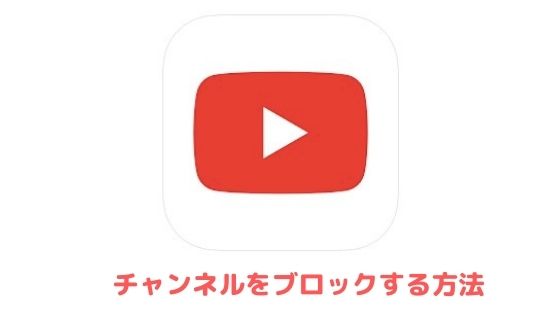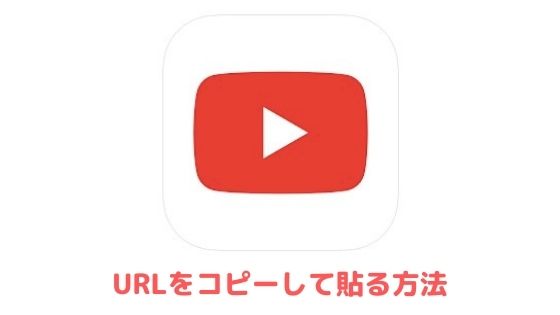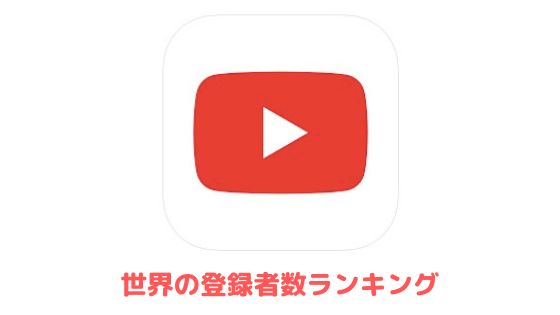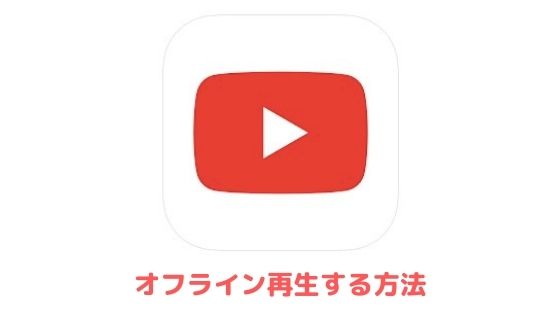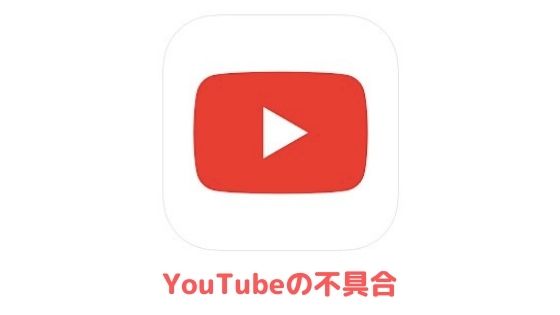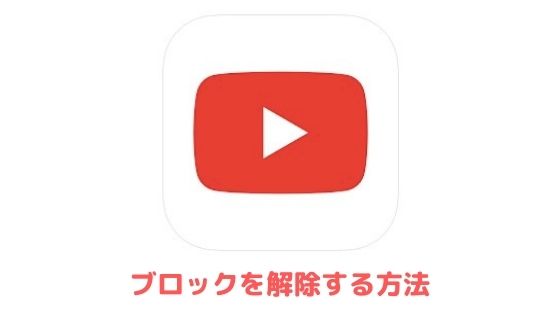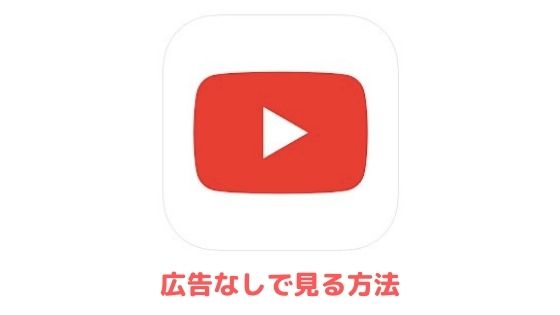YouTubeプレミアムの無料トライアル(無料期間)に登録した後に解約する方法をiPhone・Android・PC別に紹介します。
尚、無料トライアル期間を過ぎていても解約方法は同じなので、解約したい方はどなたでもご参考いただけます。
YouTubeプレミアムの無料トライアル(無料期間)を解約する方法
iPhoneから解約する方法
端末の設定から解約
まずは端末の設定を開いて自身の名前やアイコンが表示されている箇所をタップしてください。
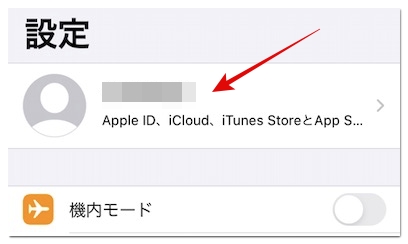
続いて「サブスクリプション」に進み「無料トライアルをキャンセルする」→「確認」の順にタップしていただくと解約が完了します。
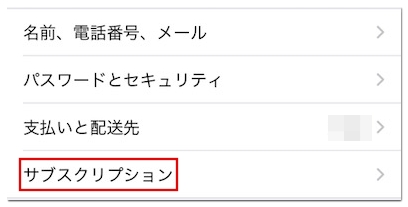
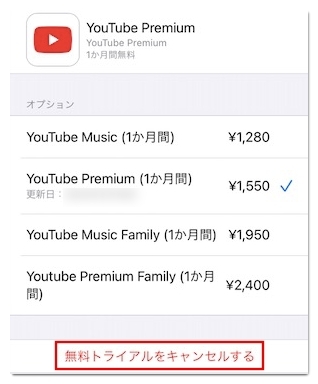
YouTubeアプリから解約
まずはホーム画面右上のアイコンをタップして「購入とメンバーシップ」→「Premium」の順に進みます。
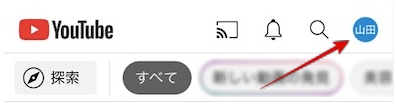
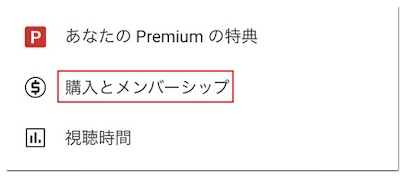
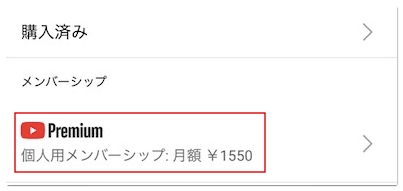
次に「メンバーシップを解約」をタップして「次へ」進み、解約理由として当てはまるものを選択してください。
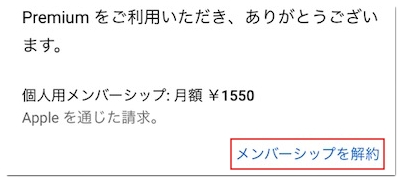
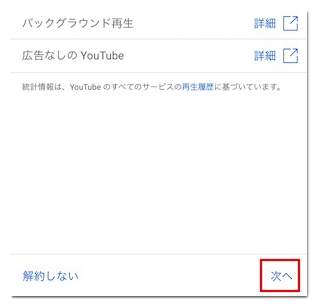
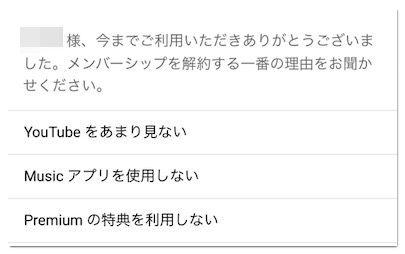
続いて「設定に移動」をタップしていただくと、YouTubeアプリから端末の設定に移動するので「サブスクリプションをキャンセルする」をタップします。
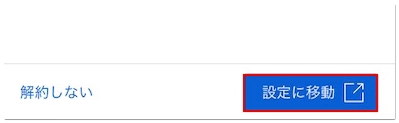
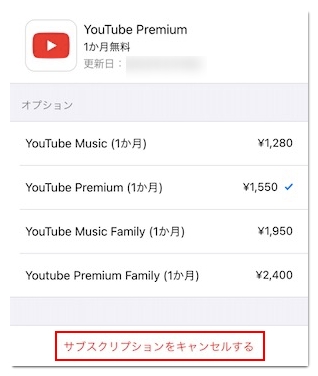
これでYouTubeプレミアムの解約は完了です。
Androidから解約する方法
まずはYouTubeアプリを開いて画面右上のアイコンをタップし「購入とメンバーシップ」へ進んでください。
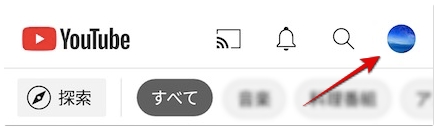
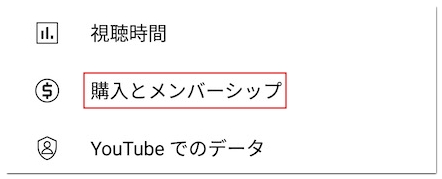
次に「Premium」へ進み「無効にする」→「解約する」の順にタップします。
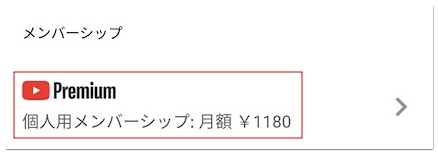
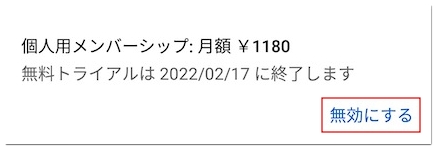

続いて「次へ」進み、YouTubeプレミアムを解約する理由を選択して、最後に「PREMIUMを解約」をタップしてください。
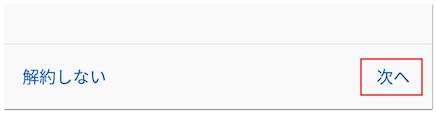
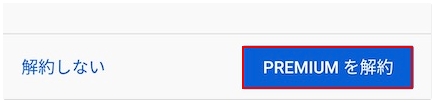
これでAndroidからの解約は完了です。
PCから解約する方法
まずはホーム画面右上のアイコンをクリックして「購入とメンバーシップ」へ進みます。
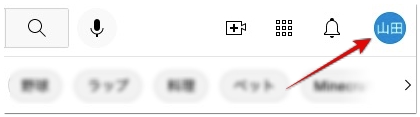
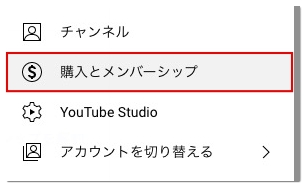
続いて「メンバーシップの管理」を開いて「メンバーシップを解約」をクリックしてください。
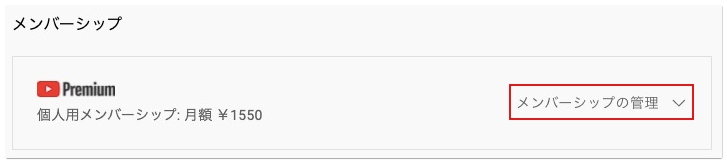
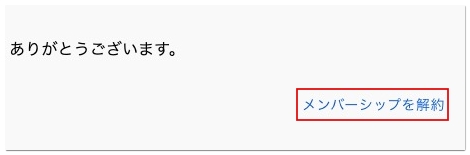
そして解約理由を選んで「次へ」進み、最後に「解約」をクリックしていただくとPCからYouTubeプレミアムを解約できます。
YouTubeプレミアムを解約できない時の対処法
YouTubeプレミアムを解約できない時は、以下の対処法を参考にしてください。
既に解約されている
ありがちなケースとしては、解約忘れを防ぐために無料トライアルに登録した直後に解約していたり、ご家族の誰かが既に解約しているケースが挙げられます。
以下のように表示されている場合は、既に解約されているので解約手続きは不要です。
「○○年○○月○○日に終了予定」
「サブスクリプションに再登録するには、オプションを選択してください」
「ご利用終了日○月○日」
解約が反映されるまで数十分待つ
ごくまれに解約手続きを行っても、すぐに解約が反映されないことがあります。
こちらのケースは、数十分後に改めて確認していただくと解約が反映されています。
スマホから解約する
iOS版やAndroid版のYouTubeアプリからYouTubeプレミアムに登録しても、同じアカウントであれば、PCからもYouTubeプレミアムの特典を利用できます。
ですが、スマホから登録した場合は、PCからではなく、上記の解説を参考にしてスマホから解約するようにしてください。